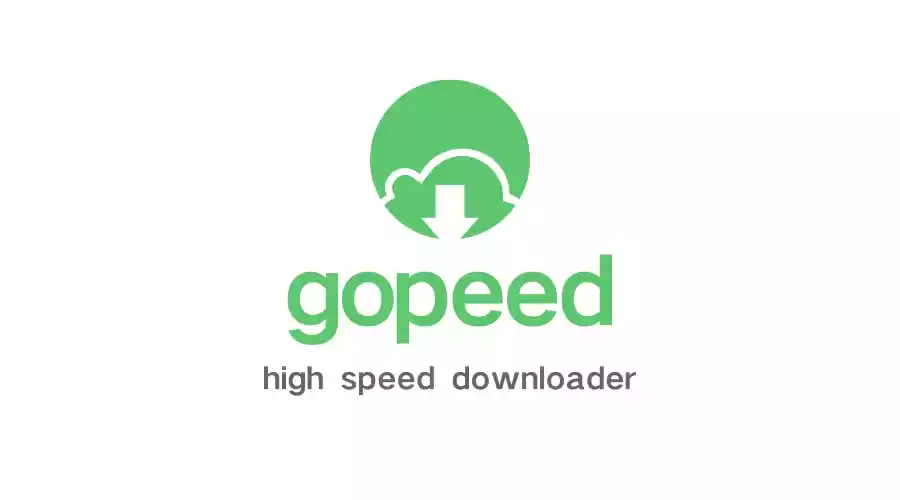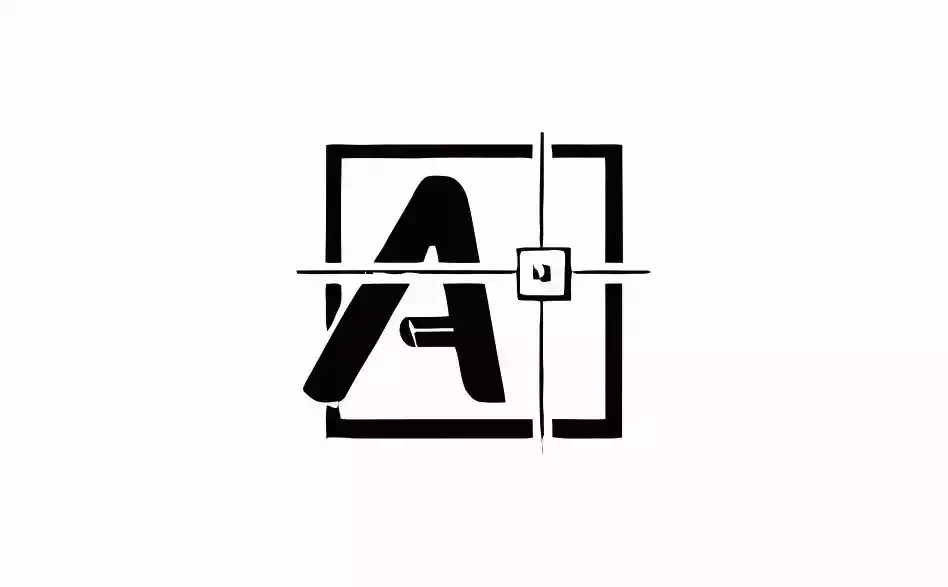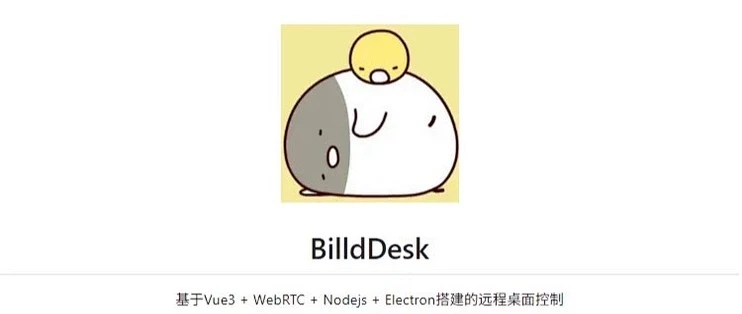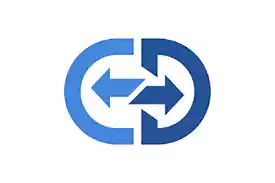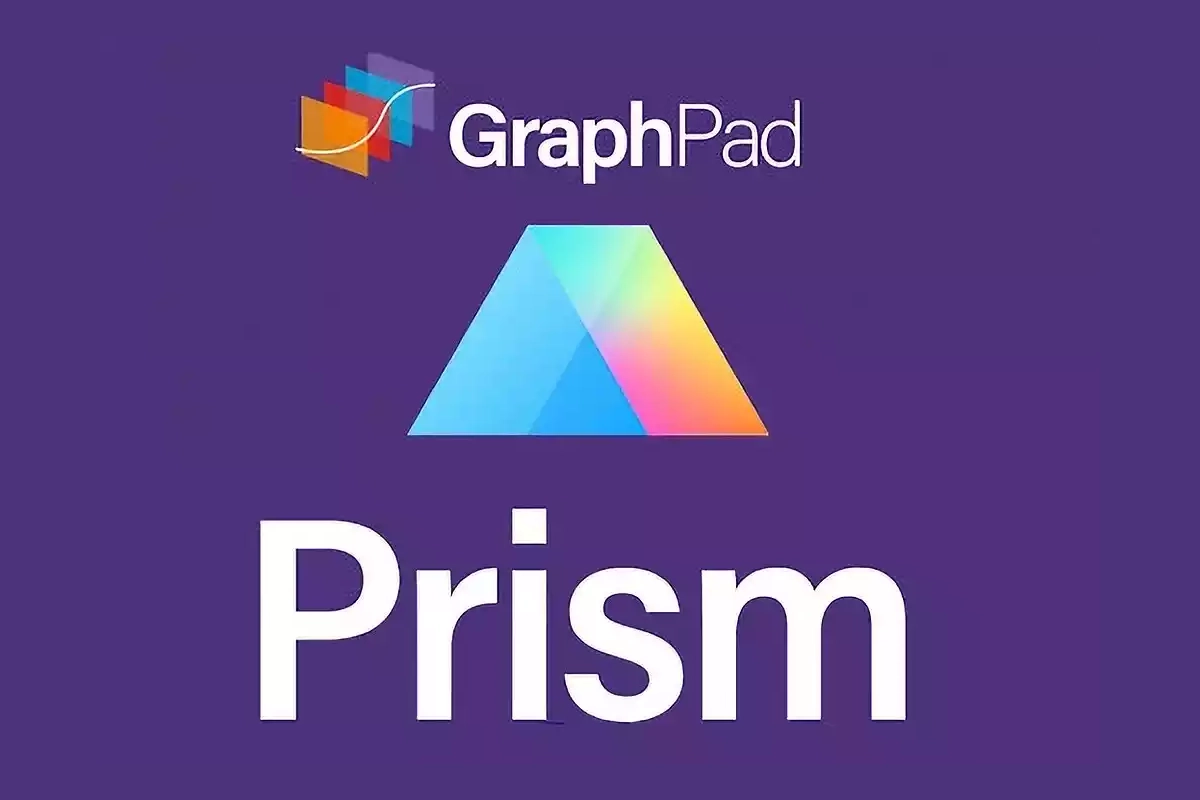值得推荐的 NAS 应用
我的 NAS 上目前装了下面这些服务,囊括了文件管理,照片书影音,下载备份,以及一些常用的服务,供你参考。 虚拟机NAS 系统是 Unraid,iStoreOS 使用虚拟机的方式安装。iStoreOS 作为主路由来用。Unraid 运行虚拟机和 Docker 都非常方便,而且效率很不错。 Docker 应用 文件管理 - FileBrowser 网盘挂载 - Alist 文件同步 - Syncthing 数据备份 - Duplicati 迅雷 BT/PT 下载 - qBittorrent 直链下载 - Aria2-Pro 视频下载 - MeTube 在线影音 - Jellyfin 影视刮削 - TinyMediaManager 百度网盘 - baidudisk 电子书库 - Calibre-Web 音乐库 - Navidrome 照片备份 - immich 服务监控 - UptimeKuma NAS 服务导航 - homepage 局域网络测速 - SpeedTest 网络测试 - iperf3 内网穿透客户端 - nps 局域网多设备剪贴板同步 - SyncClipboa ...
使用PE打包ISO镜像
很多 NAS 系统支持虚拟机功能,但有的虚拟机只支持使用 ISO 镜像启动来安装操作系统,而某些操作系统只提供 img 格式的镜像,比如 iStoreOS、OpenWRT 等等。那么能否将 img 转换为 ISO 镜像呢? 根据我的测试,凡是能搜到的各种转换功能都无法使用,要么不支持,要么转换后无法正常启动。比较靠谱的办法是使用现有的 PE ISO 镜像,将 img 镜像和 img 写盘工具打包到 PE ISO 镜像里,这样可以直接启动 PE ISO 镜像,然后在 PE 环境中,使用 img 写盘工具将 img 镜像写入到虚拟磁盘中,这样就可以使用虚拟磁盘启动了。下面介绍具体过程。 资源需要使用到的资源如下: iStoreOS img 镜像 img 写盘工具、UltraISO 可以到 我的网盘 下载 微 PE,或者 Edgeless ISO 镜像 如果你使用的是 微 PE,你需要 生成可启动的镜像,得到 PE ISO 文件。 如果你使用的是 Edgeless,你可以直接下载得到 PE ISO 文件。 打包这里以微 PE ISO 为例演示,使用 UltraISO 打开 PE IS ...
制作PE引导U盘
有时候需要在 PE 环境下进行一些操作,比如扫描硬盘坏道,修改 Linux 系统的配置文件等等,本篇教程就介绍如何制作一个 PE U 盘。 下载资源 Ventoy(制作启动 U 盘) Edgeless(PE 镜像) Edgeless 选择 下载 ISO 镜像。 制作 PE 把 U 盘插到你的 Windows 电脑。 解压 Ventoy,运行其中的 Ventoy2Disk.exe,选择你的 U 盘,点击安装。 安装成功会有提示。 把 Edgeless ISO 镜像复制到 U 盘根目录。 除此之外,由于 Ventoy 的强大,你还可以在 U 盘里放一些其它的系统镜像(比如 PVE,Windows 等等)。如有需要,启动后就能直接安装。 DiskGenius(可选)Edgeless 自带的 DiskGenius 只能读取 Linux 文件,无法修改。如需修改,可以用下面这个。下载之后,直接复制到 U 盘根目录。 DiskGenius 启动 PE提示 不同主板,进入 BIOS 的方式不同,具体需要查询厂商的设定。 把做好的 PE U 盘插到你的设备上,接好显示器、键盘、鼠标,开 ...
NAS 设置交换机模式
最常见的网络拓扑大部分情况下,我们的网络拓扑应该是这样的: 电脑和 NAS 都通过网线直连路由器,或者直连路由器下面的交换机。 使用这种最常见的网络拓扑,如果电脑有 2.5G/10G 网口,NAS 也有 2.5G/10G 网口,想让电脑和 NAS 之间可以跑满 2.5G/10G,那就要求路由器或者交换机至少需要两个 2.5G/10G 网口,分别把电脑和 NAS 的 2.5G/10G 网口插到路由器或者交换机的 2.5G/10G 网口,这样才能确保传输速度可以跑满 2.5G/10G 带宽。 交换机模式虽然上面这种网络拓扑最常见,也最简单,但对设备要求比较高,比如路由器或者交换机必须至少有两个 2.5G/10G 网口。目前带多个 2.5G 网口的交换机很多,也很便宜,但带多个 10G 网口的路由器或者交换机就比较贵,有没有更简单的办法来满足需求呢? 当然是有的,如果你的 NAS 有多个网口,可以在 NAS 上设置桥接,把 NAS 的 2.5G/10G 网口当成交换机来用,这样你的电脑就可以直接把 2 ...
Raid硬盘阵列读写性能测试
如果想测试是否是硬盘读写方面的瓶颈,在基于 Linux 的 NAS 系统中,可以通过下面的命令来测试读写性能,下面的方法同样适用于 群晖,TrueNAS,OMV,fnOS 等等基于 Linux 开发的系统。 以 Unraid 为例: 警告 使用 dd 命令要注意,不要在存储池根目录或者磁盘的根目录写入文件,最好是新建一个测试文件夹再写入,测试完成之后删除。 time 用来统计程序的执行时间 dd 是一个在 Unix 和类 Unix 操作系统中用于转换和复制文件的命令行工具。 if=/dev/zero 指定输入文件(if 代表 input file),/dev/zero 是一个特殊的文件,它提供了无限的字节流,每个字节都是0。 of=/mnt/disk1/test/test.dbf 指定输出文件(of 代表 output file),这里是要创建的文件路径和名称。 bs=4k 表示块大小(bs 代表 block size),这里是4千字节。 count=6000000 ...
gopeed比IDM、迅雷还好用,跑满你的带宽!
01 引言 要说下载器,那IDM可以说全球使用最多的下载工具之一了,但是IDM不能下载磁力种子,所以小伙伴们一般还会备一款迅雷。 有小伙伴会问,那有没有一款下载器,既可多线程下载,又可以下载磁力种子的呢? 答案当然是有,今天就给大家带来这款非常好用的下载工具,有需要的小伙伴及时收藏! 02 软件介绍 今天介绍的这款工具叫:gopeed,是一款支持多端使用的工具,目前支持Windows、MacOS、Linux、安卓。 软妹之前给大家带来的是Windows安装版,此次带来的是绿色版,无须安装即可使用。 gopeed在GitHub上开源免费,界面非常干净简洁,无广告零弹窗。 在下载页面里,输入下载链接、设置线程数、设置保存路径、设置UA、设置Cookie。 看看我的下载速度,同一个资源的情况下,我们用gopeed下载,速度达到了571K/S,貌似速度不快。 再看用IDM下载,速度才67K/S,用gopeed比IDM速度还快。 用浏览器自带的下载,那速度就慢了,才3.2K/S。 有小伙伴说这也没多快,所以我找了个系统下载来测试,速度达到了14M ...
NAS 网络唤醒
网络唤醒功能可以让你的 NAS 在关机状态时,通过其它设备发送网络唤醒魔术包实现远程开机,不需要你手动按下 NAS 的开机键。如果你需要使用网络唤醒功能,需要主板支持并打开网络唤醒的设置。 主板设置以倍控 N100 NAS 主板为例,开机进入到 BIOS 里,找到 ACPI Settings -> Resume By Onboard LAN 将选项设置为 Enabled 就可以了(默认为 Disabled)。 群晖以群晖系统为例,在 控制面板 -> 电源 选项中勾选下面的选项并应用。 Unraid如果你的 Unraid 虚拟了 iStoreOS 之类的软路由系统作为主/旁路由来用,那基本上就是 24 小时开机的,也就是说基本上没有关机状态需要唤醒的时候,这种情况就不需要设置唤醒了。 在 Unraid 的终端中,使用下面的命令开启网络唤醒: 1ethtool -s eth0 wol g 如何唤醒?需要唤醒时,可以使用支持网络唤醒的路由器(OpenWRT、iStoreOS),或者其它客户端(Windows、macOS、iOS、Android)App。 以 iSt ...
NAS温度监控
使用 NAS 的过程中,需要注意硬件的温度是否有异常。不管是 Unraid,PVE 还是群晖,都可以通过 CPU,主板和硬盘内置的温度传感器来获取到温度信息。 提示 为了让 NAS 有良好的散热,请尽量不要把 NAS 放到密闭空间内。如果你想把 NAS 放到弱电箱或者柜子里,至少需要给柜门开一些散热孔,最好能加个风扇,保持通风。 温度范围以下数据范围来自 Kimi AI 和 通义 AI。 CPU 正常温度:30~85℃,空闲状态应在 50℃ 以下 机械硬盘正常温度:555℃,理想状态温度:3045℃ SSD 正常温度:070℃,理想状态温度: 4050℃ fnOSfnOS 在 系统设置 -> 硬盘信息 中可以看到硬盘温度。 Unraid在 Unraid 中,可以通过 Dynamix System Temperature 插件来显示 CPU 温度、主板温度。 在主界面中,也可以看到硬盘的具体温度。 Unraid 自带硬盘温度报警功能,当硬盘温度超过预警阈值,就会发出警告提示。默认的报警温度阈值(45℃)是 针对机械硬盘的,如果你的 NAS 里有 SSD,可以在主界面中点击 ...
UPS,NAS的好搭档
机械硬盘成本在 NAS 里肯定算是大头,同时机械硬盘在 NAS 的所有部件里也是最脆弱的,异常断电对机械硬盘造成的危害不小,我见过不少因为异常断电导致硬盘损坏丢数据的用户。基于这些惨痛的教训,有必要为 NAS 配一个不间断电源,也就是 UPS。一个 UPS 也就几百块,对于 NAS 整机成本来说影响很小,却可以很大程度保障你的 NAS 安全,因此非常推荐购买。 首先需要说明一点,UPS 的存在并不是为了让你的设备能够一直持续在开机状态工作,而是为了让你的设备在市电中断后,能够有足够的时间来完成关机动作,避免意外断电对你的设备造成损坏。家用 UPS 基本上都配备了一根 USB 信号线,以便在市电中断时通知需要关机的设备。 NAS 都支持 UPS 吗?群晖,Unraid 或者是使用 PVE 安装的 All in one 都支持 UPS,只要购买带有 USB 接口的 UPS 就可以。 买什么样的 UPS 合适?你可以根据自己的 NAS 的实际功耗来选择 UPS,像是山特 TG-Box 600 已经够绝大多数 NAS 设备使用了。以山特 TG-Box 600 为例,如果你的 NAS 功耗是 1 ...
如何确保NAS里的数据安全?
当你有了 NAS,所有的数据也都由你自己掌握,但同时你也得为自己的数据多操点心,不至于在家里人把数据都存到你这台 NAS 之后,由于意外导致数据全丢,你又没法找回,那这损失可就大了。 我这里有几条经验分享给你: 区分清楚你的数据,哪些是重要的,哪些是不重要的,这些数据大致需要多少容量的存储空间,这个问题最好在你使用 NAS 之前就考虑清楚,方便后续建立具有相应容错等级的 raid 存储池来满足要求。 根据 3-2-1 原则,对重要的数据做备份,即便是已经将重要数据存到了具有容错功能的 raid 磁盘上面,这里有篇文章可以参考:不想被勒索软件毁掉数据,就按照「3-2-1 原则」来备份文件。 设想几种可能发生的情况,比如某块磁盘坏掉,比如系统无法启动,又比如某些重要文件被误删,更极端一点,假设你的 NAS 被雷击了的时候,你能否顺利的从备份中恢复数据? 使用带有容错(冗余)功能的 Raid 磁盘阵列这里推荐一个群晖的在线工具 Raid 计算器,可以直观的计算出各种 Raid 类型的冗余情况。 比如,这里使用了 4 块 16TB 硬盘,如果使用 Raid5 类型,可用空间就是 43.7 ...